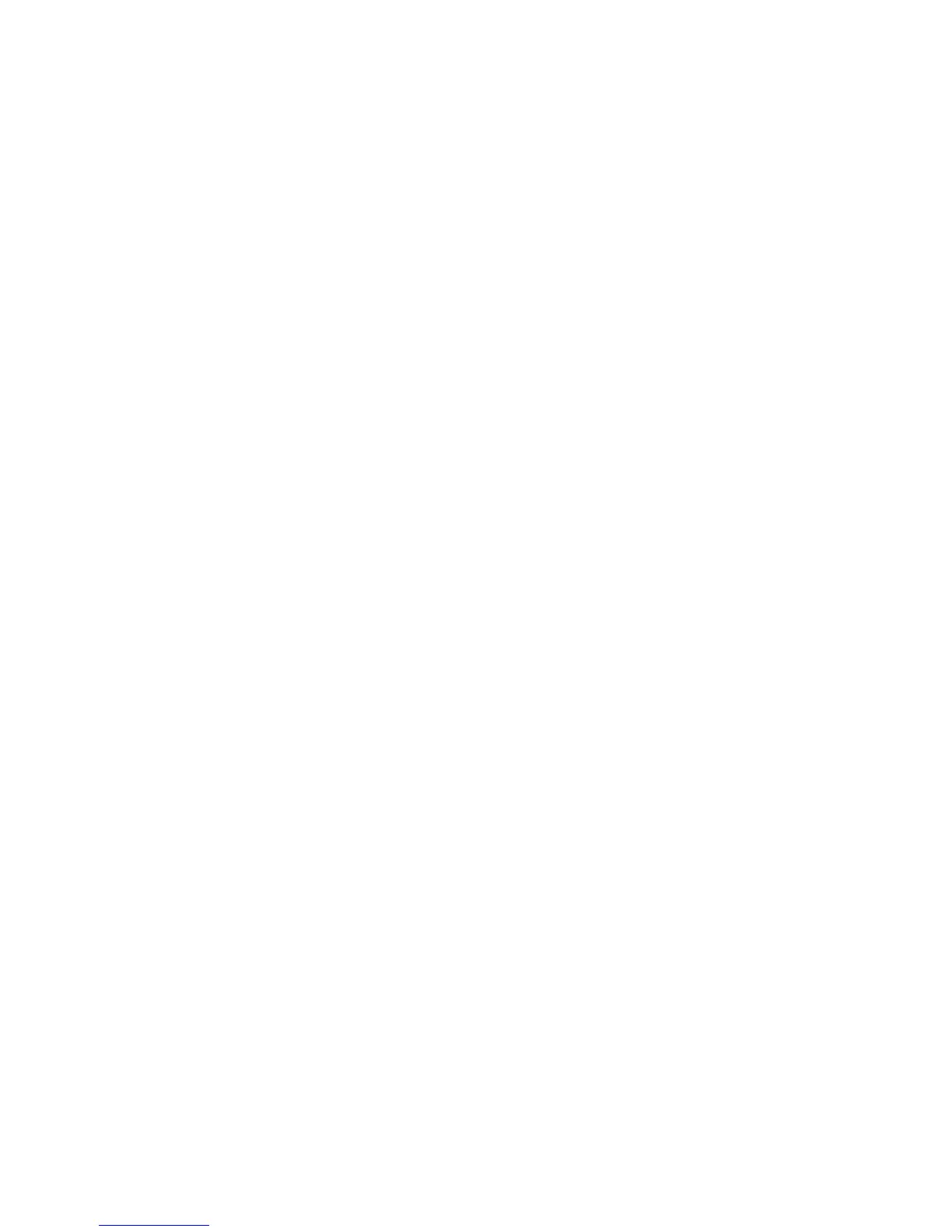1.Priklopitezunanjizaslonvspojnikzaslonainzaslonvelektričnovtičnico.
2.Vklopitezunanjizaslon.
3.Zdesnomiškinotipkokliknitenamizje,natoklikniteScreenresolution(Ločljivostzaslona).
Opomba:čevašračunalniknezaznazunanjegazaslona,kliknitegumbDetect(Zaznaj).
4.NastaviteResolution(Ločljivost).
5.KlikniteAdvancedSettings(Dodatnenastavitve).
6.KliknitenajezičekMonitor.Voknuzinformacijamiozaslonupreverite,alijevrstazaslonapravilna.Če
je,klikniteOK(Vredu),daseoknozapre;vnasprotnemprimerunareditenaslednje.
7.Čestaprikazanivečkotdvevrstizaslona,izberiteGenericPnPMonitor(Navadnizaslonspodporo
zaPnP)aliGenericNon-PnPMonitor(NavadnizaslonbrezpodporezaPnP).
8.KlikniteProperties(Lastnosti).Česeprikažepozivzavnosskrbniškegageslaalipotrditev,vnesite
gesloaliopravitepotrditev.
9.KliknitezavihekDriver(Gonilnik).
10.KlikniteUpdateDriver(Posodobigonilnik).
11.KlikniteBrowsemycomputerfordriversoftware(Prebrskajračunalnikinpoiščiprogramsko
opremogonilnika),natoklikniteLetmepickfromalistofdevicedriversonmycomputer(Dovoli
mi,daizberemnaseznamugonilnikovnapravvračunalniku).
12.PočistitepotrditvenopoljeShowcompatiblehardware(Pokažizdružljivostrojnoopremo).
13.IzberitemožnostiManufacturer(Izdelovalec)inModel(Model)zazaslon.Čezaslonanaseznamune
najdete,ustavitenamestitevtegagonilnikainuporabitegonilnik,kijepriloženzaslonu.
14.Kogonilnikposodobite,klikniteClose(Zapri).
15.KlikniteVredu.
Opomba:čeželitespremenitinastavitvebarv,zdesnomiškinotipkokliknitenamizje,natoklikniteScreen
resolution(Ločljivostzaslona).KlikniteAdvancedSettings(Dodatnenastavitve),izberitezavihek
Monitor(Zaslon)innastaviteColors(Barve).
ZaWindowsVista:
Opomba:čeizbereteShowdifferentpartsofmydesktoponeachdisplay(extended)(Pokažirazlične
delenamizjanaposameznihzaslonih(razširjeno)),glejterazdelek»Uporabafunkcijerazširjenega
namizja«nastrani77
.
1.Priklopitezunanjizaslonvspojnikzaslonainzaslonvelektričnovtičnico.
2.Vklopitezunanjizaslon.
3.PritisniteFn+F7,čeželitepremaknitilokacijozaslonskegaizhodanazunanjizaslon.
4.Zdesnomiškinotipkokliknitenamizje,natokliknitePersonalize(Prilagodi).
5.KlikniteDisplaySettings(Nastavitvezaslona).OdpreseoknoDisplaySettings(Nastavitvezaslona).
6.KlikniteAdvancedSettings(Dodatnenastavitve).
7.KliknitenajezičekMonitor.Voknuzinformacijamiozaslonupreverite,alijevrstazaslonapravilna.Če
je,klikniteOK(Vredu),daseoknozapre;vnasprotnemprimerunareditenaslednje.
8.Čestaprikazanivečkotdvevrstizaslona,izberiteGenericPnPMonitor(Navadnizaslonspodporo
zaPnP)aliGenericNon-PnPMonitor(NavadnizaslonbrezpodporezaPnP).
9.KlikniteProperties(Lastnosti).Česeprikažepozivzavnosskrbniškegageslaalipotrditev,vnesite
gesloaliopravitepotrditev.
10.KliknitezavihekDriver(Gonilnik).
11.KlikniteUpdateDriver(Posodobigonilnik).
12.KlikniteBrowsemycomputerfordriversoftware(Prebrskajračunalnikinpoiščiprogramsko
opremogonilnika),natoklikniteLetmepickfromalistofdevicedriversonmycomputer(Dovoli
mi,daizberemnaseznamugonilnikovnapravvračunalniku).
74Vodičzauporabnika
